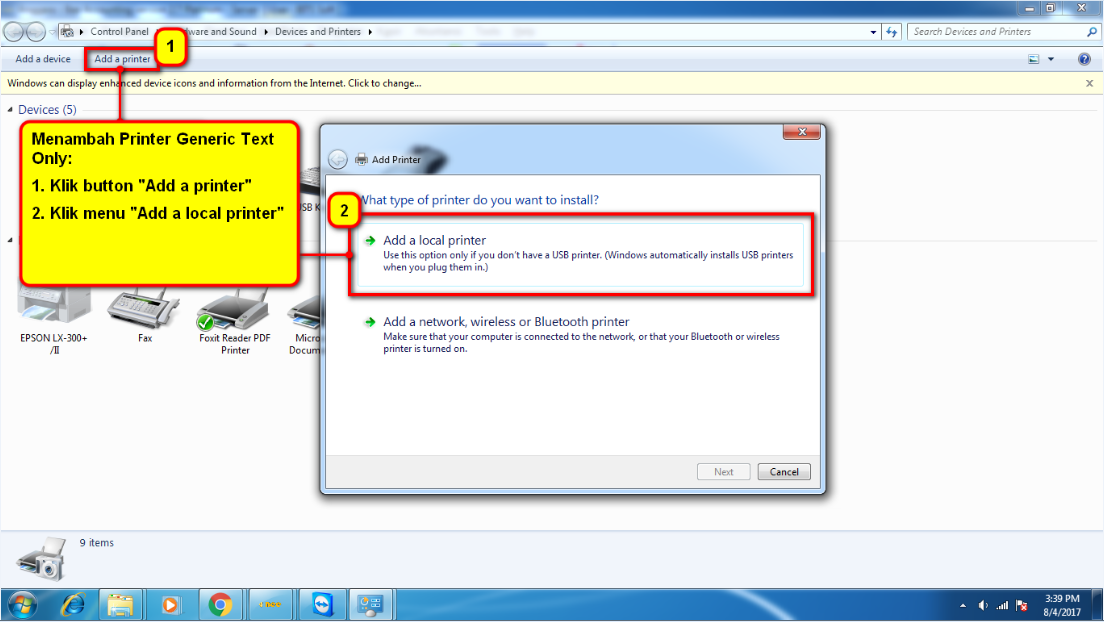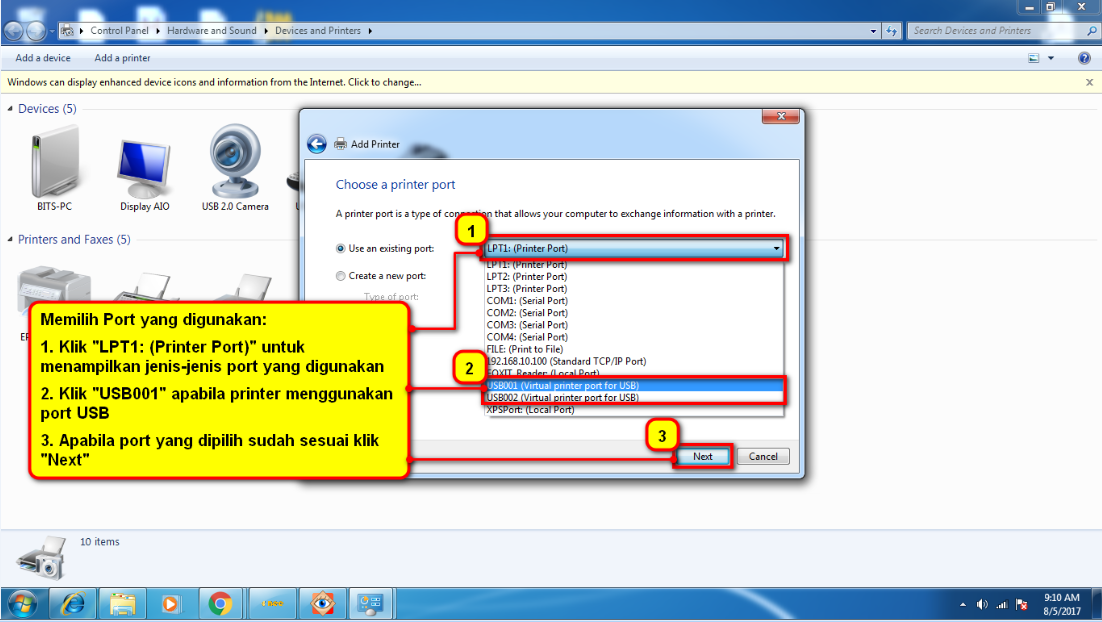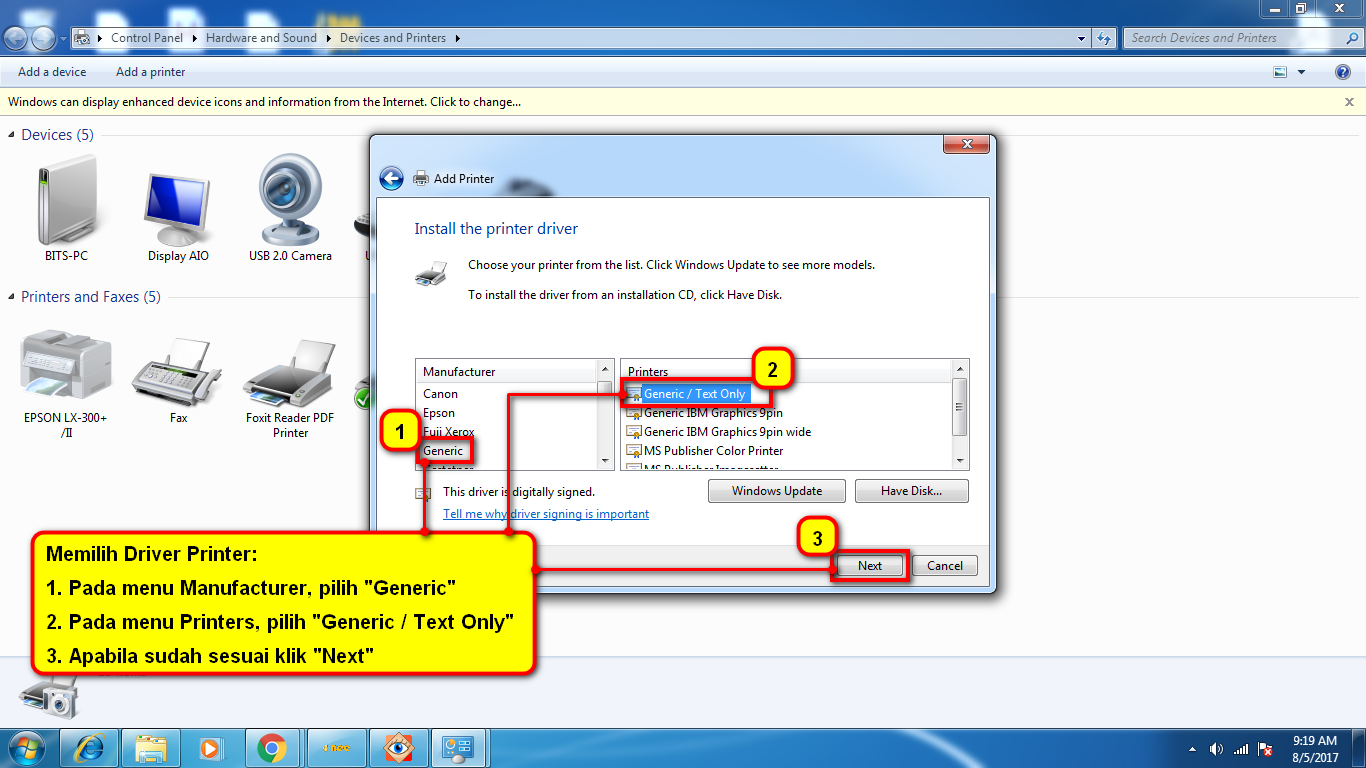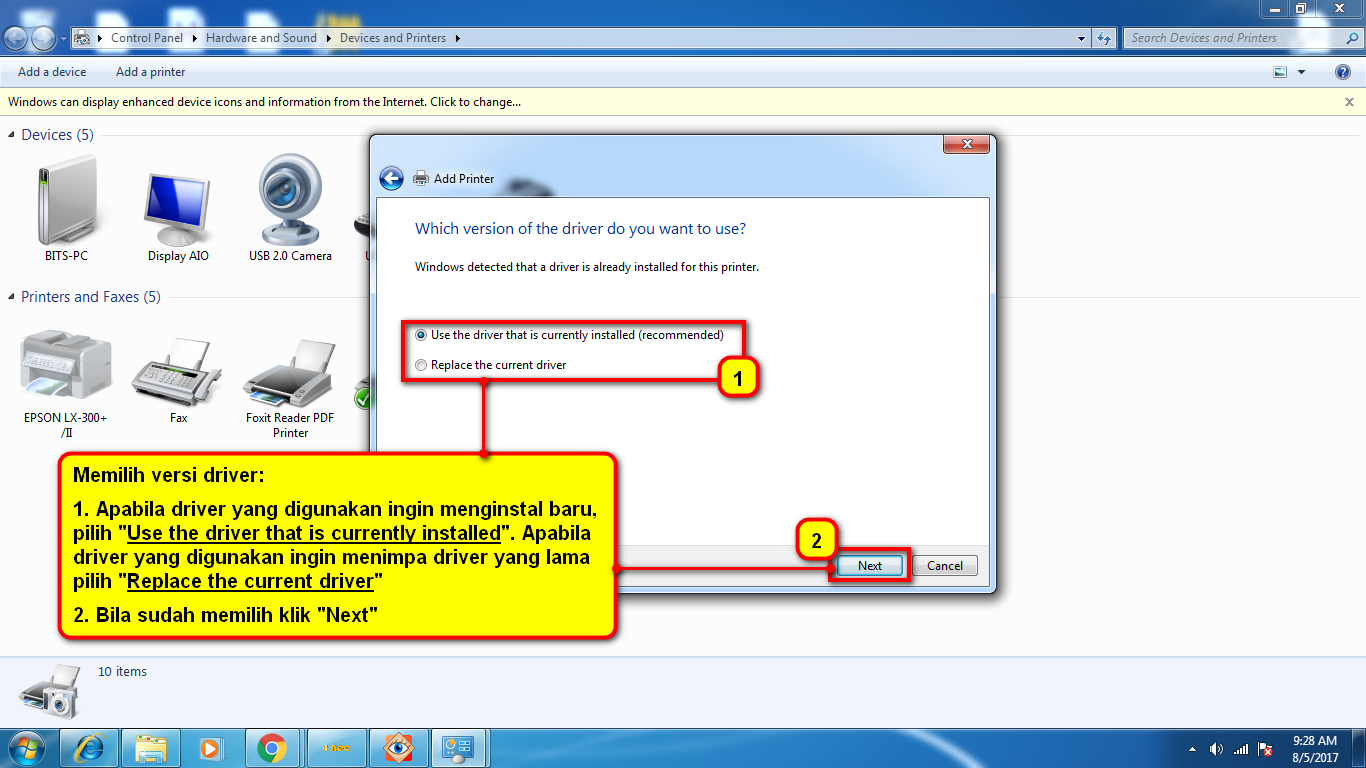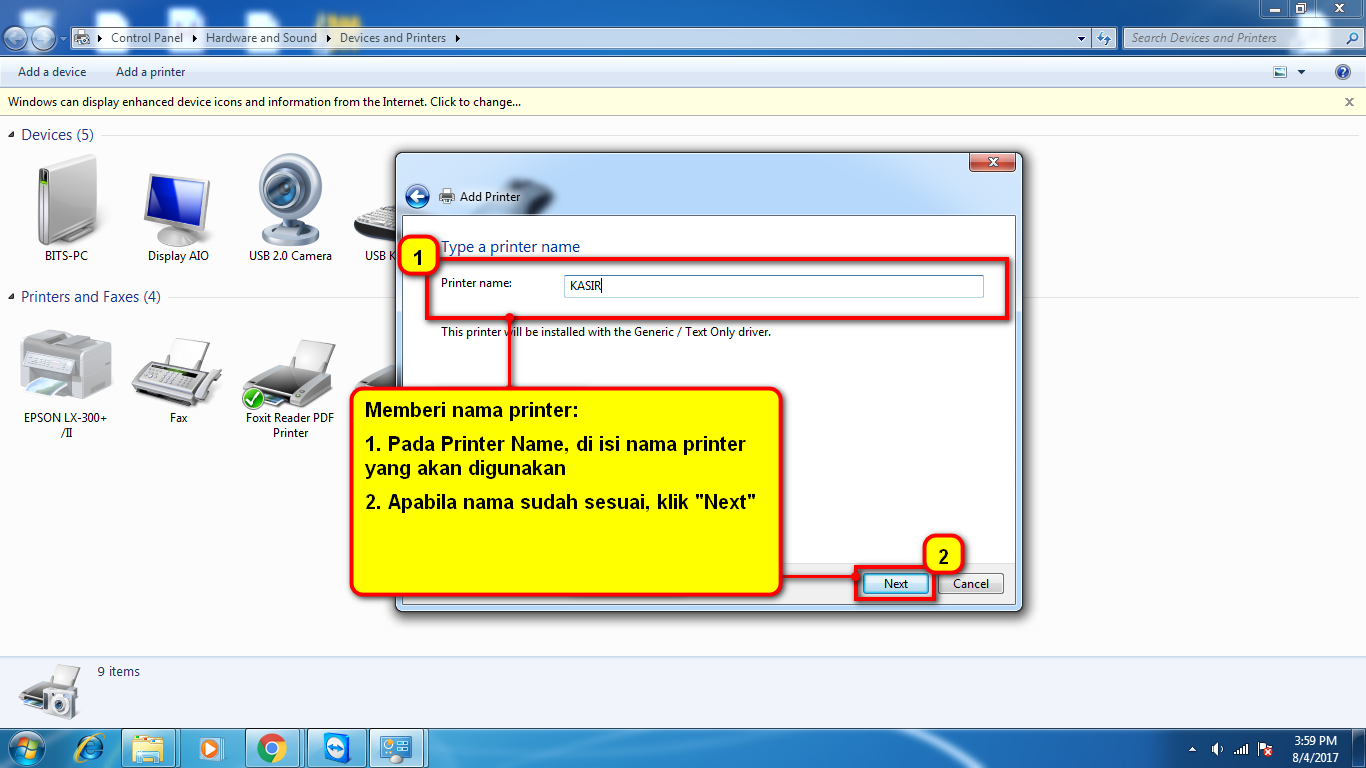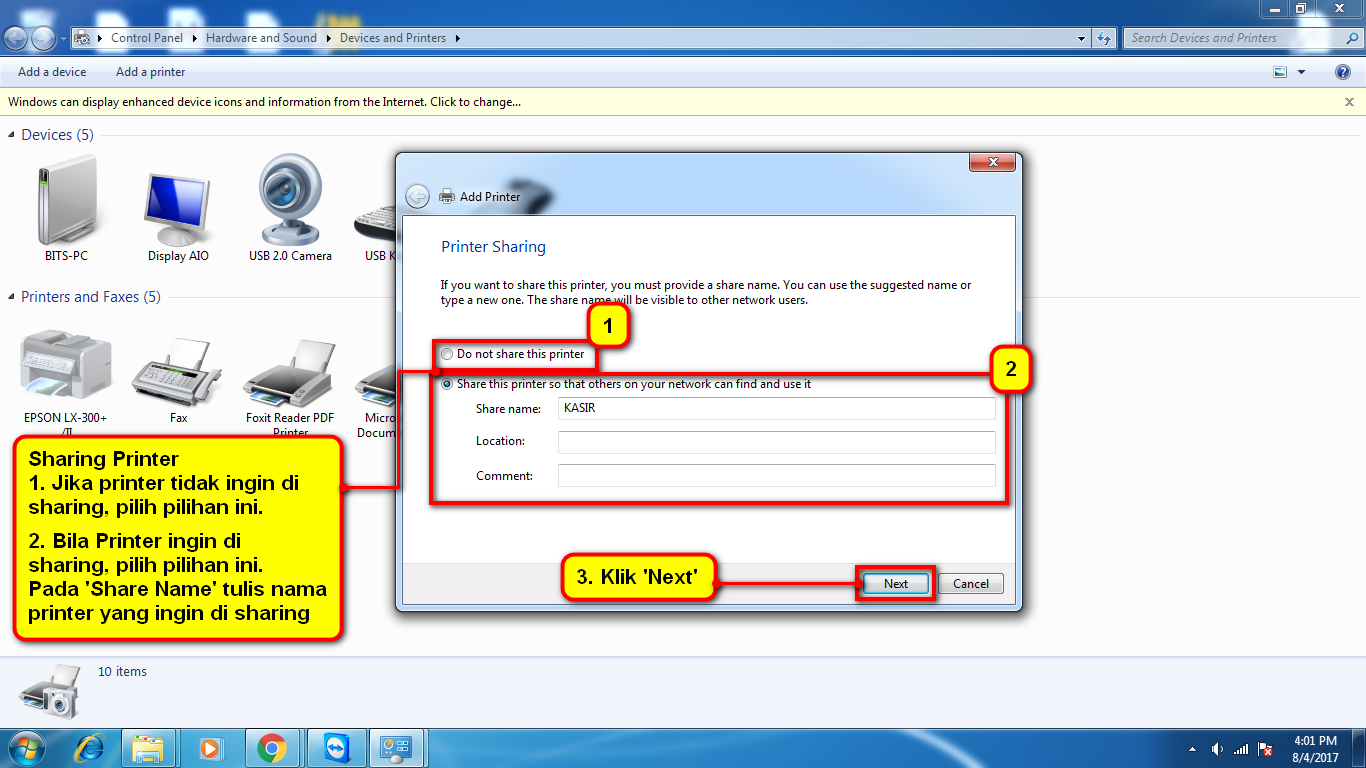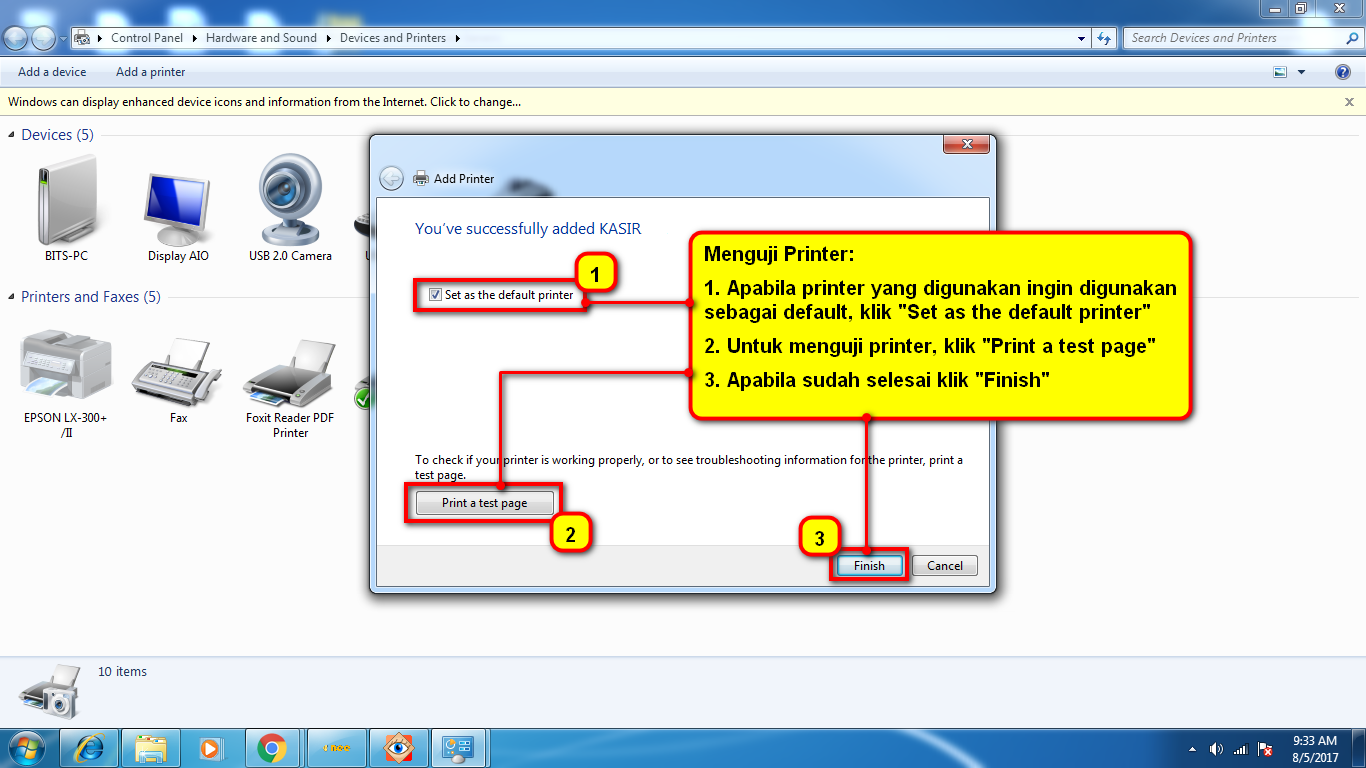Hallo Pebisnis,
Tujuan cara ini adalah apabila saat instal default driver printer termal, namun saat Test Print tidak keluar kertas hasil test pada printer bisa dilakukan cara berikut ini.
- Buka Device and Printers pada Control Panel, pilih Add Printer, lalu pilih
Add a local printer
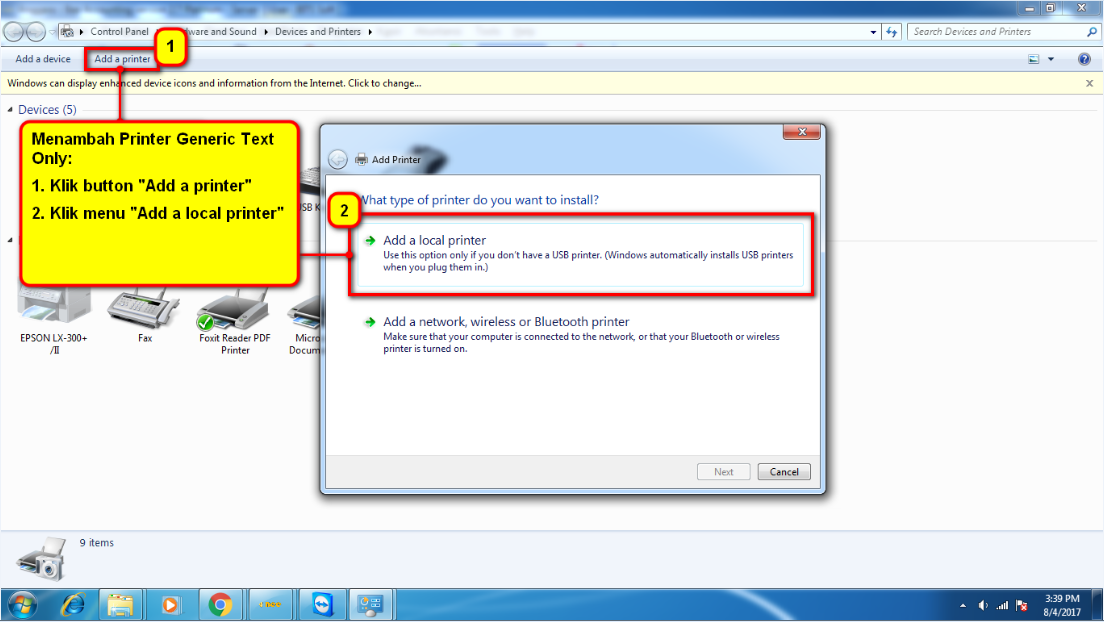
Gambar 1.a Menambah Printer baru pada Devices and Printers
- Pada Use an existing port klik LPT1 untuk menampilkan jenis-jenis port yang digunakan, selanjutnya klik USB001 apabila printer menggunakan port USB, lalu klik Next
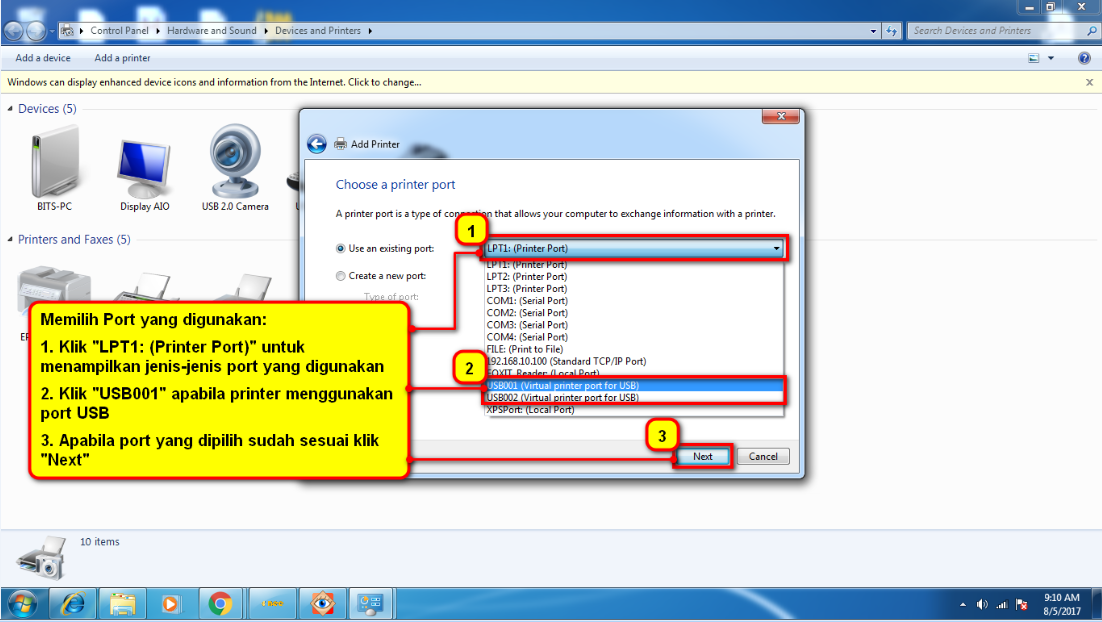
Gambar 2.a Memilih port USB yang digunakan.
- Pada Manufacturer pilih Generic, pada Printers pilih Generic / Text Only, lalu Klik Next.
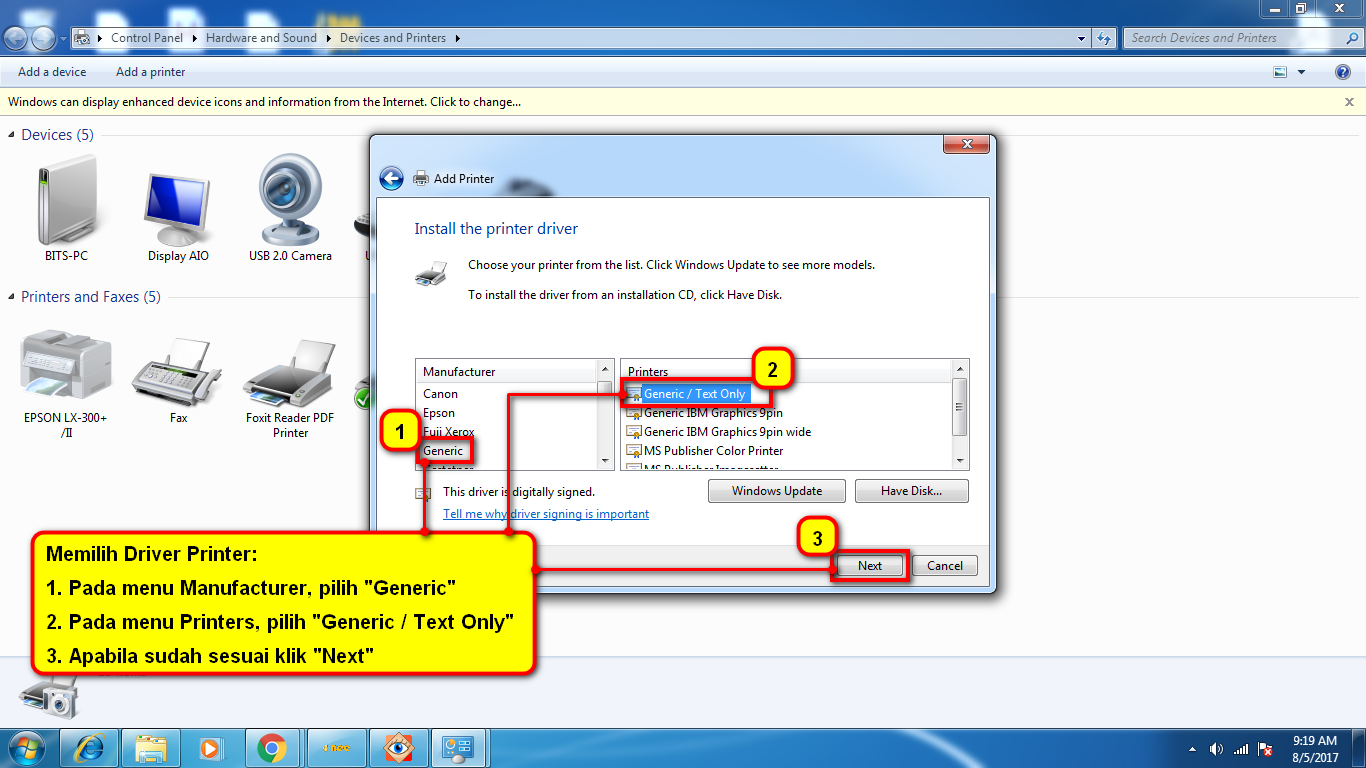
Gambar 3.a Memilih driver yang akan digunakan.
- Pilih Use the driver that is currently installed (recommended) apabila driver yang digunakan ingin di instal baru. Apabila driver yang digunakan ingin menimpa driver yang lama, pilih Replace the current driver, lalu klik Next.
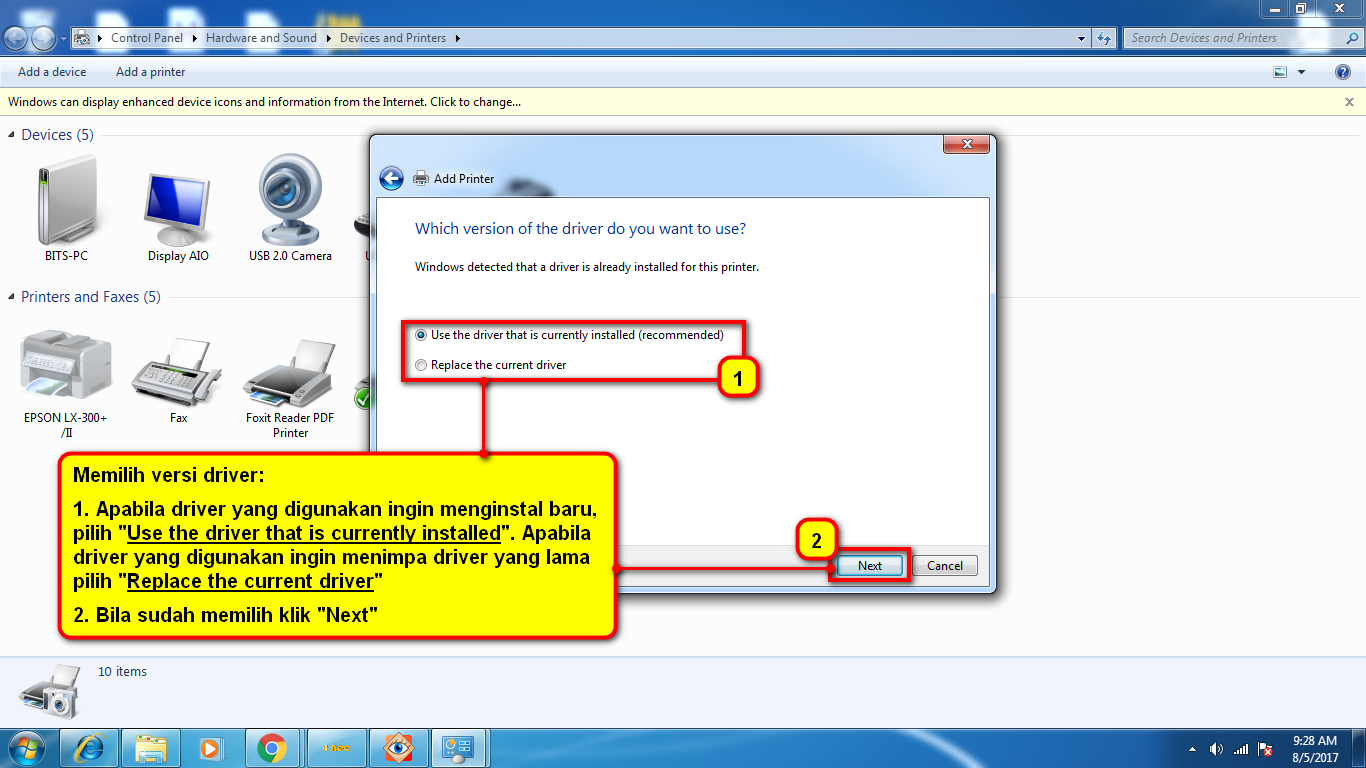
Gambar 4.a Memilih versi driver yang akan digunakan
- Isi nama Printer yang akan digunakan, lalu klik Next.
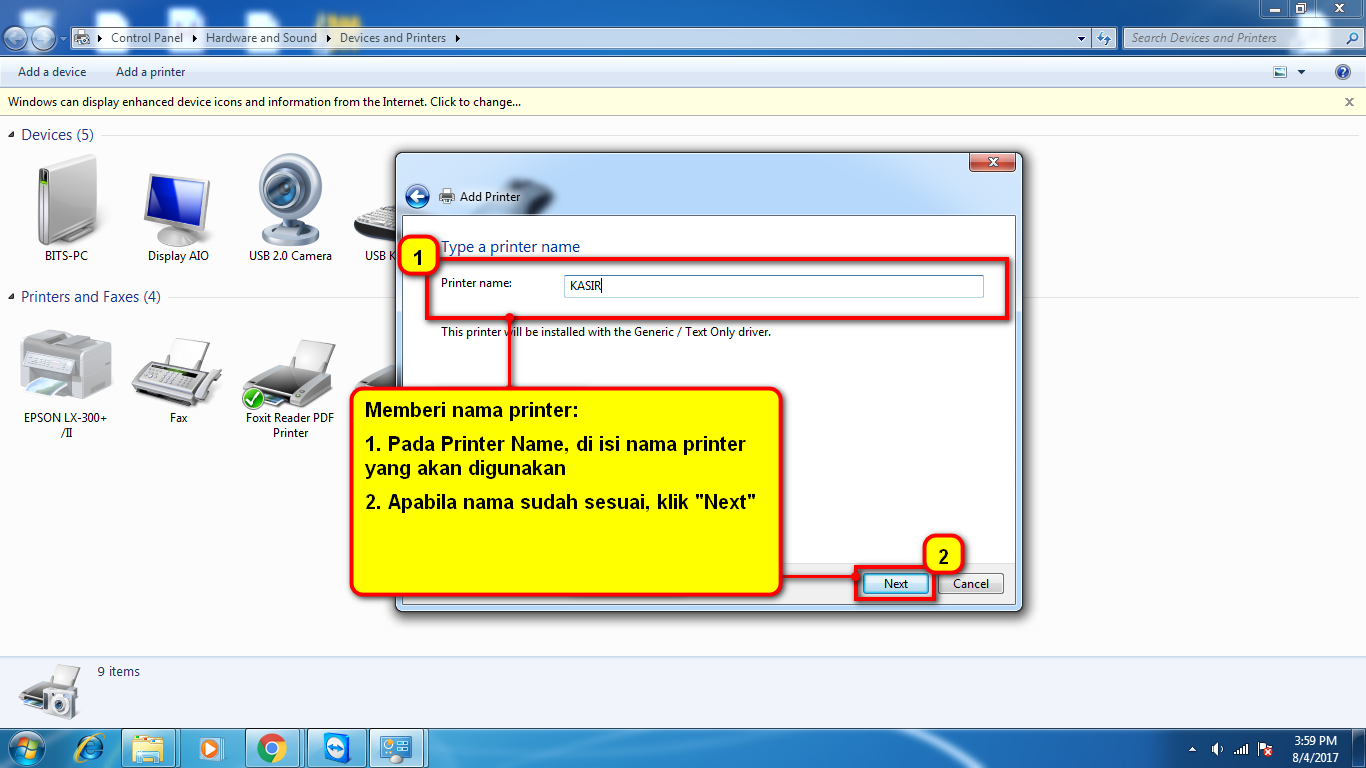
Gambar 5.a Mengisi nama printer.
- Pada step ini, bila Printer tidak ingin di sharing pilih pilihan no. 1 seperti pada gambar. Bila printer ingin di sharing pilih pilihan nomer 2, pada Share Name di isi nama printer yang akan di share.
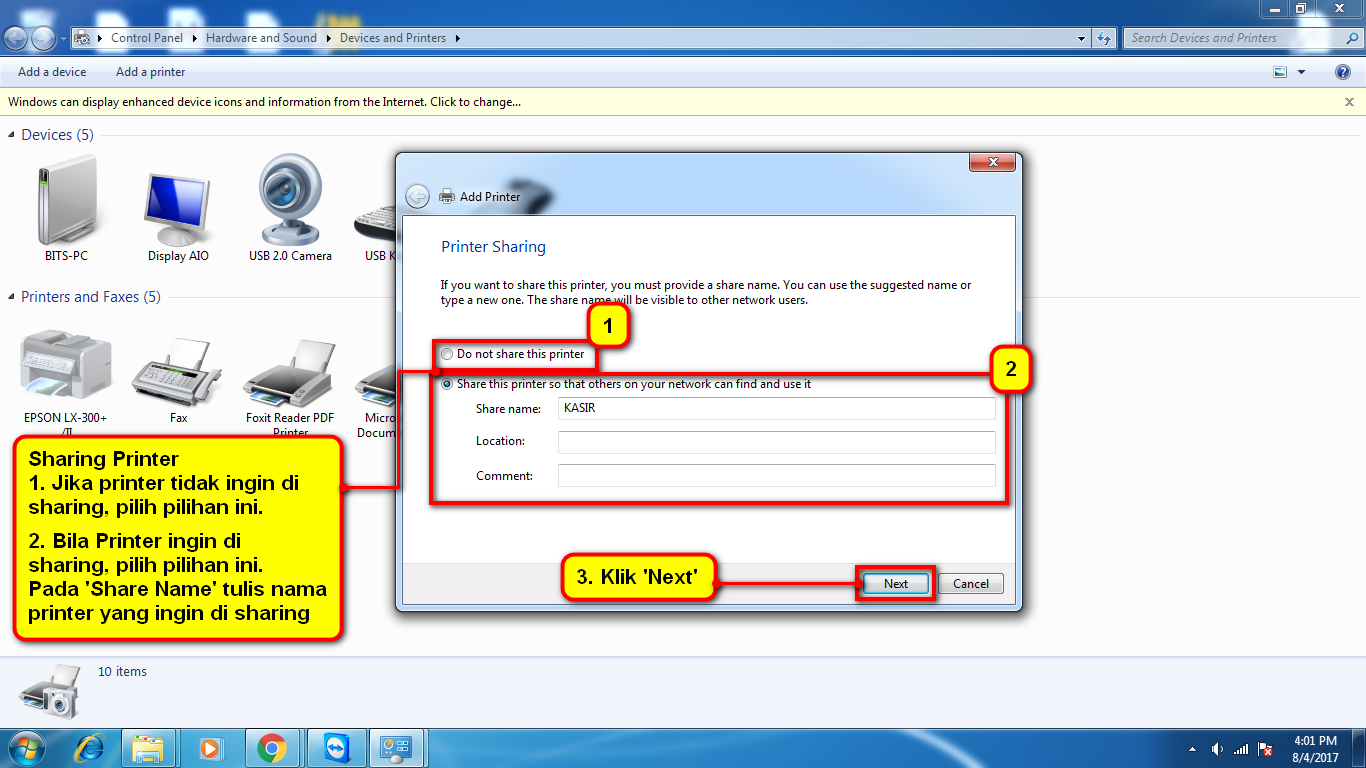
Gambar 6.a Setting untuk sharing printer
- Tahap ini driver printer berhasil di instal. Centang pada Set as the default printer apabila ingin dijadikan default printer, lalu klik Print a test page untuk menguji apakah printer sudah dapat digunakan atau belum. Bila printer sudah berhasil mengeluarkan hasil print test page, klik Finish.
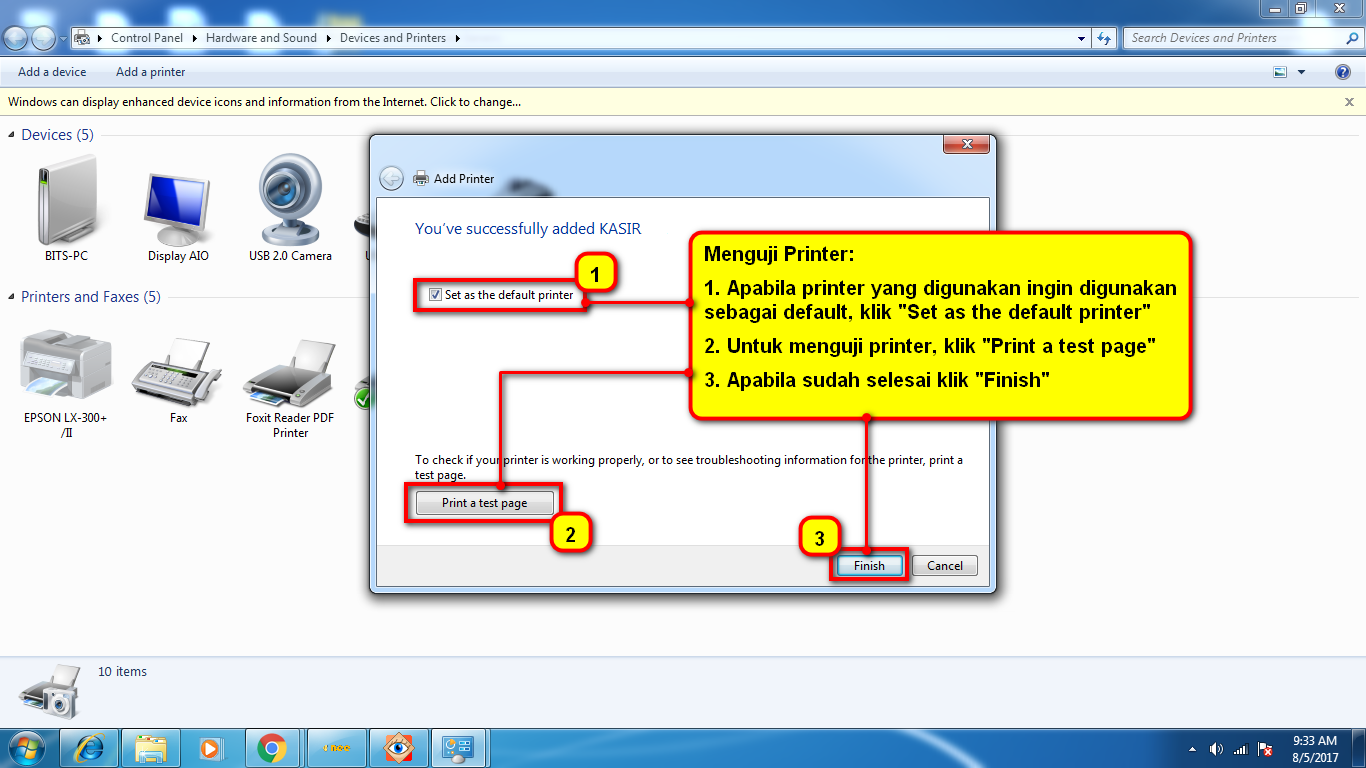
Gambar 7.a Driver sudah selesai di tambahkan.
Selesai.
Selamat Mencoba